8 Metode Luar Biasa untuk Mengunduh Video Udemy dari kursus berbayar atau gratis
Diterbitkan: 2022-02-13Apakah Anda bersedia untuk belajar beberapa kursus online? Kemudian Udemy lebih populer di antara semua platform kursus online. Ingin tahu Cara Mengunduh video Udemy dari kursus berbayar atau gratis Anda? Tentu saja, itu mungkin. Artikel ini akan memberi Anda metode luar biasa untuk mengunduh video dari kursus Udemy hanya saat Anda membelinya. Jika Anda tidak membeli kursus, artikel ini tidak akan memberi Anda solusi untuk mengunduh video. Tentu saja, ini akan memberi Anda solusi untuk mengunduh kursus gratis.
Sebelum membahas metode pengunduhan video dari Udemy, mari kita lihat beberapa detail tentang Udemy dan kursusnya.
Daftar isi
Apa itu Udemy?
Udemy adalah platform kursus online teratas. Udemy adalah platform pembelajaran Online Amerika yang menawarkan sejumlah besar kursus online untuk orang dewasa dan pelajar profesional. Didirikan pada tahun 2009 oleh Eren Bail, Oktay Cagan, dan Gagan Biyani.
Udemy menawarkan banyak kursus online dalam berbagai kategori seperti produktivitas Kantor, Pengembangan, Kesehatan & Kebugaran, Keuangan & Akuntansi, Pengembangan Pribadi, dan banyak lagi kursus kategori. Ketika Anda membeli kursus, Anda akan mendapatkan akses seumur hidup ke kursus Anda.
Apakah sertifikat Udemy diakui?
Udemy memberikan sertifikat saat Anda menyelesaikan kursus dari situs web Udemy. Sertifikat Udemy tidak diakui oleh pemberi kerja. Perekrut tidak menganggap sertifikat tersebut sebagai sertifikat yang valid untuk dimasukkan dalam resume kecuali jika sertifikat tersebut diakui secara profesional dan diberikan oleh lembaga terakreditasi.
Bisakah kursus Udemy diunduh secara gratis tanpa membeli?
Ada dua jenis kursus yang ditawarkan oleh Udemy. Yaitu
- Kursus berbayar
- Kursus gratis
Jika Anda terdaftar untuk kursus berbayar maka Anda perlu membayar uang untuk kursus itu untuk belajar. Tetapi jika Anda telah mendaftar untuk kursus gratis maka tidak perlu membayar uang untuk mengunduh kursus itu dari Udemy. Ada hal lain yang harus Anda ketahui bahwa kursus berbayar, mereka juga dapat diunduh tanpa membayar uang dengan menggunakan beberapa situs web dan metode terbaru. Situs web tersebut juga memungkinkan Anda mengunduh kursus berbayar secara gratis.
Mengapa kita perlu mendownload video dari Udemy?
Sebagai bagian dari pembelajaran kursus, Anda perlu melihat video dari kursus yang Anda ikuti. Tidak selalu mungkin untuk menonton video secara online karena jaringan yang buruk di beberapa tempat dan terkadang buffering akan mengganggu Anda. Jadi lebih baik mengunduh video ke ponsel/PC akan mengurangi masalah online tersebut.
- Baca juga: 5 Cara Mengunduh & Menyimpan Video dari Facebook Messenger
- 6 Metode Terbaik Untuk Berbagi Video YouTube Dari Perangkat Apa Pun
Diskon Udemy
Seringkali Udemy menjalankan penawaran promosi. Selama periode promosi, mereka akan memberikan setiap kursus serendah $10. Sebelum membeli kursus apa pun di Udemy, kami sarankan Anda mengunjungi halaman Kupon diskon WhatVwants Udemy untuk penawaran terbaru.
Udemy memiliki banyak koleksi kursus. Anda dapat menemukan kursus online untuk hampir semua topik. Jika Anda tidak menemukan kursus yang dibutuhkan, Anda dapat mencoba salah satu dari 5 Kompetitor Udemy.
Bagaimana cara mengunduh video Udemy ke PC?
1. Cara mengunduh video Udemy online secara gratis menggunakan opsi unduh bawaan Udemy
Beberapa instruktur mengizinkan siswa untuk mengunduh kursus mereka. Ketika mereka mengizinkan, Anda akan melihat opsi unduh jika tidak, Anda tidak akan melihat opsi tersebut.
Langkah 1: Kunjungi situs web Udemy dan klik opsi masuk
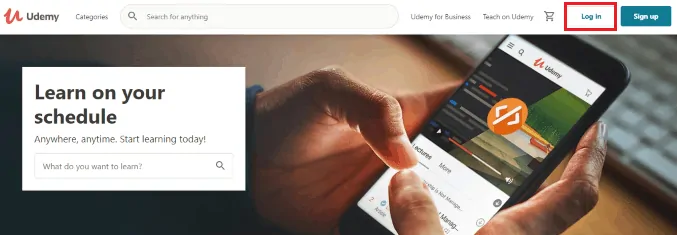
Buka situs web Udemy. Di pojok kanan atas, Anda akan menemukan dua opsi yaitu Login dan Sign-up.
Jika Anda baru mengenal kursus Udemy, klik opsi mendaftar dan pilih salah satu cara seperti Email, Facebook, atau Google untuk mendaftar di kursus Udemy. Jika tidak, klik opsi Login .
Langkah 2: Masukkan Email dan Kata Sandi
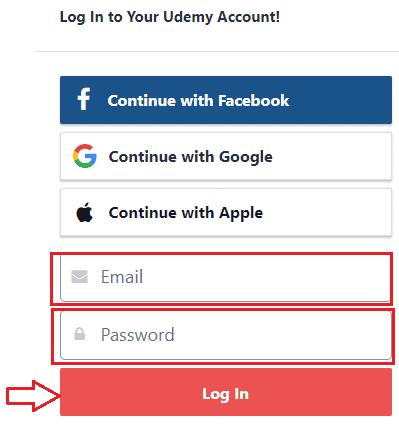
Sekarang masukkan email dan kata sandi Anda yang sebelumnya Anda gunakan untuk mendaftar kursus Udemy. Dan kemudian klik pada opsi login seperti yang ditunjukkan pada gambar.
Langkah 3: Pilih kursus dan pilih semua video

Setelah Anda masuk ke situs web Udemy, Anda akan melihat kursus yang Anda daftarkan sebelumnya. Klik opsi Kursus saya untuk melihat kursus. Sekarang Anda dapat melihat kursus yang Anda daftarkan di layar. Klik pada Pergi ke kursus saya . Sekarang Anda berada di kursus yang Anda daftarkan, klik pada bagian konten kursus maka Anda akan melihat video dari Udemy di layar. Pilih seluruh video kursus dari Udemy untuk diunduh.
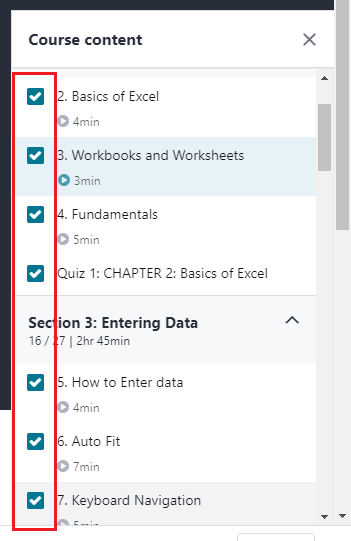
Langkah 4: Klik pada opsi Unduh kuliah
Sekarang di bagian pemutaran, di bagian bawah video, Anda akan melihat opsi pengaturan (simbol Roda), klik itu. Kemudian Anda akan mendapatkan opsi seperti yang ditunjukkan pada gambar di bawah ini. Klik pada opsi Unduh kuliah . Ini akan membuat semua video dari Udemy diunduh ke PC.
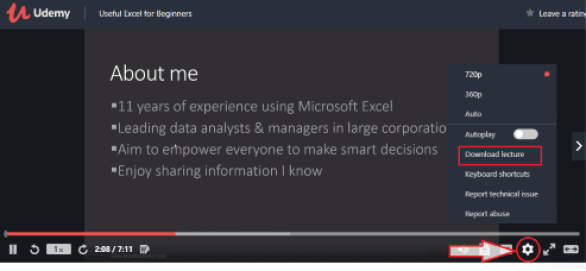
Sekarang video akan mulai diunduh. Anda dapat melihat status pengunduhan dengan mengeklik opsi kemajuan Anda di bagian atas layar. Tunggu beberapa saat hingga semua video terdownload.
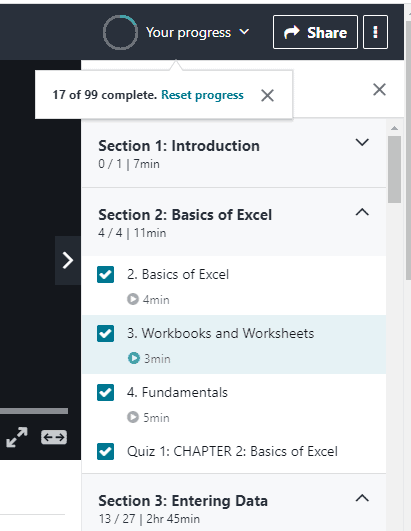
Langkah 5: Lihat video di PC offline
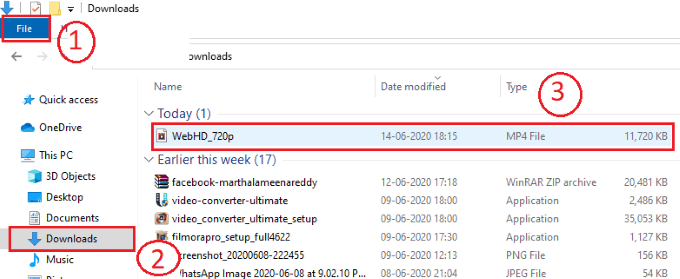
Klik opsi File , lalu ketuk opsi Unduhan . Kemudian Anda akan melihat daftar unduhan di layar. Di sana Anda akan melihat video yang diunduh dari Udemy. Di sini saya telah menunjukkan satu video setelah unduhan. Tetapi semua video dari Udemy akan membutuhkan lebih banyak waktu untuk diunduh. Jadi tunggu sampai semua video dari Udemy berhasil diunduh, dan tonton semua video dari Udemy di folder yang sama.
Ini adalah langkah-langkah yang harus diikuti untuk mengunduh seluruh video kursus dari Udemy.
- Baca juga: 5 Pengelola Kata Sandi Gratis Terbaik Untuk Menyimpan Kata Sandi Anda dengan Aman
- Metode Gratis untuk Mengunduh dan Mengonversi Video Hanya dengan Beberapa Klik
2. Cara mendownload video Udemy menggunakan Allavsoft
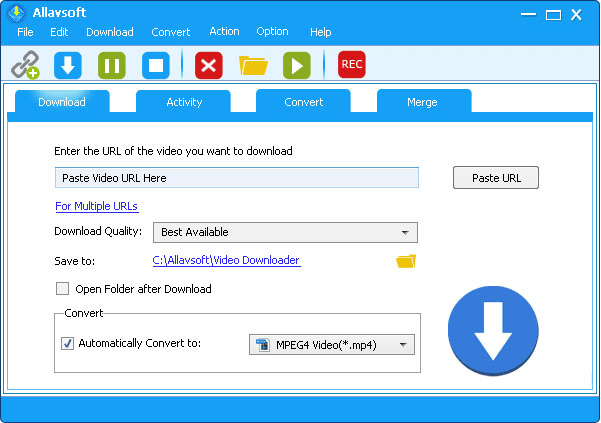
Allavsoft sangat disarankan untuk mengunduh kursus video dari Udemy. Secara default, itu langsung mengunduh video Udemy ke MP4. Jika Anda lebih suka mengunduh kursus video Udemy ke format AVI, MOV, WMV, MP3, M4A, dll, cukup periksa sebelum Automatically Convert to dan pilih format yang Anda inginkan.
Saya suka fitur pengunduhan batch, saya biasanya menyalin dan menempelkan beberapa URL daftar putar kursus video dan membiarkan mereka mengunduhnya satu per satu. Itu dapat mengunduh video serta subtitle dari Udemy. Ini juga membantu mengunduh video dari Lynda, Craftsy, Linkedin, YouTube dll.,
2.1. Bagaimana cara mengunduh video dari Udemy menggunakan Allavsoft?
Untuk mengunduh video dari Udemy menggunakan aplikasi Allavsoft, ikuti langkah-langkah di bawah ini.
Langkah 1: Unduh dan atur Allavsoft di PC Anda
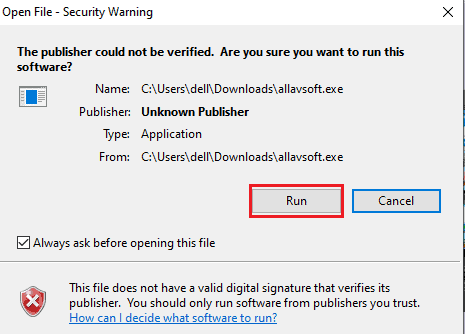
Hal pertama dan terpenting yang perlu Anda lakukan adalah mengunduh Allavsoft dari situs webnya. Dan klik pada file itu ketika diunduh. Sekarang untuk menjalankan file, klik opsi Run . Kemudian atur semua pengaturan seperti Setuju untuk perjanjian lisensi, atur opsi desktop, dll.
Langkah 2: Tempel tautan dan klik opsi unduh
Sekarang buka aplikasi Allavsoft di PC Anda, di layar beranda Anda akan melihat bagian untuk menempelkan URL video Udemy yang ingin Anda unduh.
Untuk menyalin tautan alamat, masuk ke kursus, dan klik opsi bagikan. Kemudian Anda akan melihat tautan alamat video di layar. Salin itu ke papan klip.
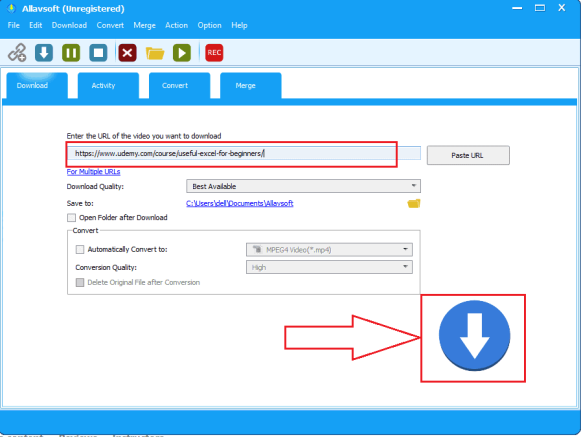
Sekarang rekatkan tautan alamat yang disalin di bagian URL di Allavsoft. Pilih kualitas video dan pilih folder tujuan untuk menyimpan video yang diunduh. Kemudian klik pada opsi Unduh (simbol panah menghadap ke bawah).
Langkah 3: Klik pada opsi Pertama
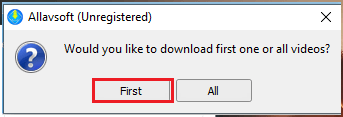
Ketika Anda menempelkan URL maka Anda akan mendapatkan konfirmasi untuk mengunduh video pertama atau semua video dalam kursus itu. Klik pada opsi Pertama untuk mengunduh satu video dari kursus itu.
Langkah 4: Masuk ke Akun Udemy Anda
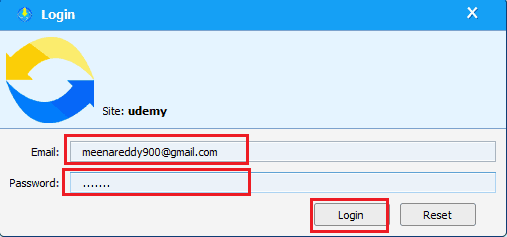
Sekarang Anda perlu masuk ke akun Udemy Anda dengan memasukkan email dan kata sandi Anda di bagian yang kosong. Kemudian klik pada opsi Login yang tersedia di bagian bawah. Sekarang video mulai diunduh.

Tunggu beberapa saat sampai download.
Langkah 5: Lihat video yang diunduh di PC Anda
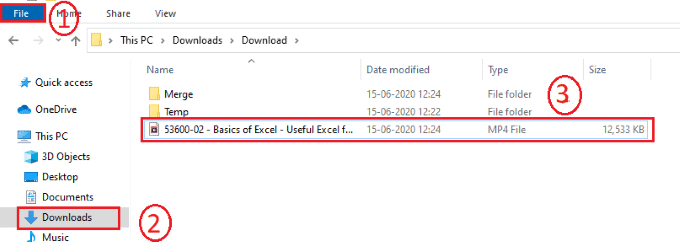
Setelah video diunduh, Anda dapat melihatnya di PC secara offline. Untuk melihat video klik pada file di pc Anda. Kemudian klik pada opsi unduh , lalu Anda dapat melihatnya di layar.
Ini adalah langkah-langkah yang harus diikuti untuk mengunduh video dari kursus Udemy.
2.2. Bagaimana cara mendownload semua video dari kursus Udemy sekaligus ke PC menggunakan Allavsoft?
Sampai sekarang di cara sebelumnya, kita sudah melihat tata cara mendownload satu video dari kursus Udemy. Mari kita lihat cara mengunduh seluruh video kursus dari Udemy ke PC menggunakan metode sebelumnya dengan sedikit perubahan.
Pada metode sebelumnya di langkah 3, kita klik opsi pertama untuk mengunduh. Tetapi untuk mengunduh seluruh video kursus dari Udemy, klik opsi Semua di Langkah 3.
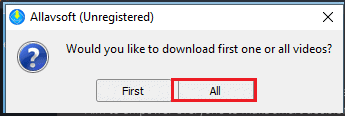
Ketika Anda mengklik opsi Semua maka seluruh kursus mulai diunduh seperti yang ditunjukkan pada gambar di bawah ini.
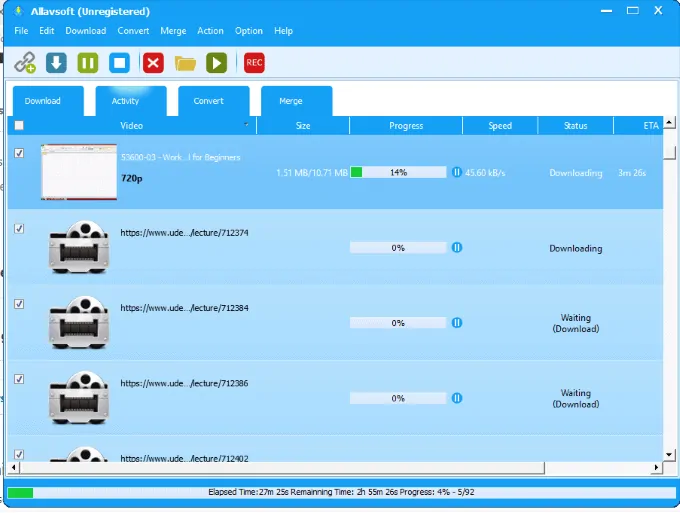
Ini adalah langkah-langkah yang harus diikuti untuk mengunduh seluruh kursus sekaligus.
25% Kupon diskon Allavsoft
Pembaca kami mendapatkan diskon 25% khusus untuk semua paket seumur hidup Allavsoft.
Anda juga bisa mendapatkan diskon khusus 25% untuk semua lisensi Allavsoft lainnya melalui halaman promosi Allavsoft kami.
3. Menggunakan IDM (Internet Download Manager)
Pengelola unduhan Internet (IDM) adalah pengelola unduhan favorit saya. Saya menggunakan metode ini untuk mengunduh video kursus Udemy. IDM mengunduh video apa pun lima kali lebih cepat dari biasanya. Ini adalah perangkat lunak premium. Ini memberikan uji coba gratis selama 30 hari. jika Anda tidak ingin membelinya, Anda dapat menggunakan masa uji coba gratisnya untuk mengunduh video. Anda bisa membaca review lengkap saya tentang IDM.
3.1.Bagaimana cara mendownload video dari Udemy menggunakan IDM?
Unduh percobaan gratis IDM 30 Hari atau Beli IDM.
Langkah 1: Masuk ke Udemy dan putar video yang ingin Anda unduh
Hal pertama yang perlu Anda lakukan adalah, masuk ke situs web Udemy di bilah pencarian browser Anda dan masuk ke situs web Udemy. Setelah Anda masuk, klik kursus yang Anda daftarkan. Sekarang mainkan video yang perlu Anda unduh ke PC Anda.
Langkah 2: Klik unduh video ini
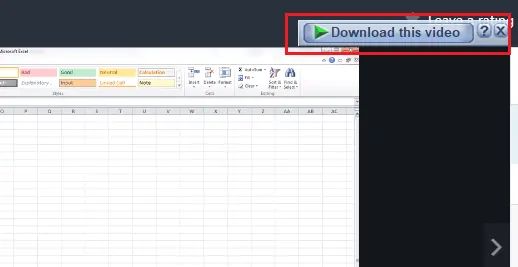
Saat video diputar, Anda akan melihat opsi di sudut kiri atas layar yaitu " Unduh video ini ". Klik pada opsi itu. Maka akan muncul pilihan seperti pada gambar di bawah ini. Klik pada file MP4 (mewakili video) untuk mengunduh. Di sini kami fokus pada unduhan video jadi hanya klik pada file MP4 tetapi jika Anda mau, Anda dapat mengklik opsi Unduh semua untuk mendapatkan semua informasi dalam video itu dalam format yang berbeda.
Catatan: Untuk mendapatkan opsi itu, Anda harus menginstal dan mengatur IDM (Internet Download Manager) di PC Anda.
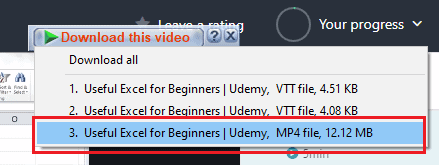
Langkah 3: Klik opsi Mulai unduh
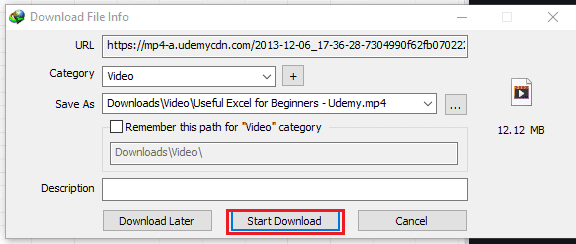
Ketika Anda mengklik file MP4, maka kotak informasi file unduhan akan terbuka seperti yang ditunjukkan pada gambar di atas. Klik pada opsi Mulai Unduh . Anda dapat melihat status unduhan di layar seperti yang ditunjukkan pada gambar di bawah ini.
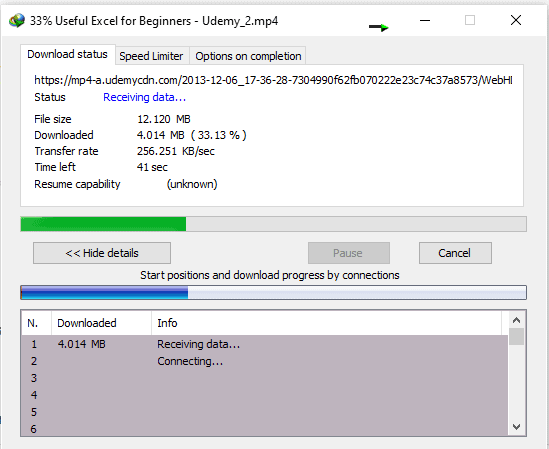
Langkah 4: Klik opsi Buka
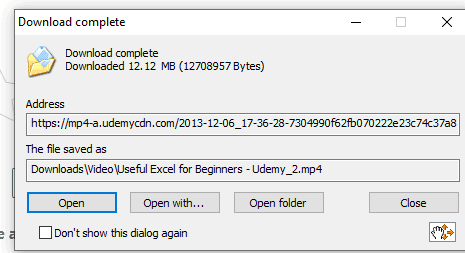
Setelah unduhan selesai, kotak "Unduh status lengkap" akan ditampilkan di layar. Sekarang klik salah satu opsi buka atau buka sesuai keinginan maka video akan diputar offline.
Langkah 5: Lihat video di PC Anda kapan pun Anda mau
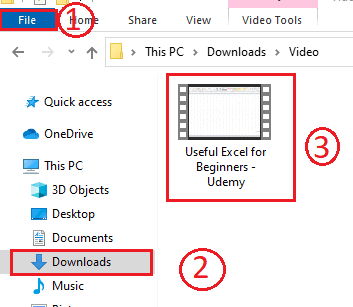
Jika Anda ingin melihat video, Anda dapat melihatnya di PC Anda kapan saja. Untuk melihat klik pada File , lalu klik pada opsi Downloads . Kemudian video ditampilkan di layar. Klik pada video itu untuk memutarnya di PC Anda secara offline.
IDM mendukung unduhan batch. Saat sedang mengunduh satu kuliah, Anda dapat memilih kuliah lain untuk diunduh.
4. Menggunakan Udeler
Ada satu lagi perangkat lunak yang dirancang untuk mengunduh video dari Udemy. Mari kita lihat prosedur untuk mengunduh video.
4.1. Bagaimana cara mengunduh video dari Udemy menggunakan Udeler?
Langkah 1: Unduh perangkat lunak Udeler dan instal di PC Anda
Hal pertama yang perlu Anda lakukan adalah, masukkan tautan unduhan perangkat lunak Udeler di bilah pencarian dan ketuk opsi Enter. Kemudian perangkat lunak akan diunduh di perangkat Anda. Berikan izin ke file yang diunduh untuk menginstalnya di PC Anda. Kemudian mulai menginstal pada perangkat Anda.
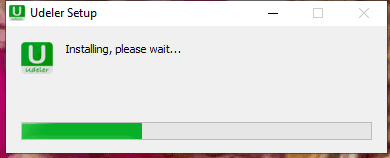
Langkah 2: Masuk ke akun Udemy Anda menggunakan kredensial Anda
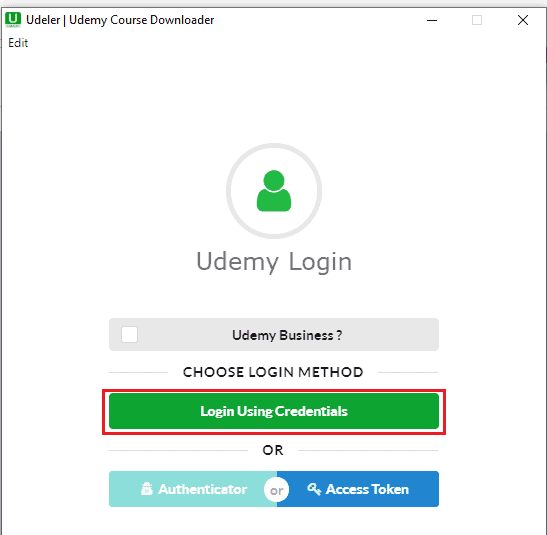
Setelah instalasi selesai, berikan klik dua kali pada aplikasi Udeler itu untuk membukanya. Kemudian ia meminta Anda untuk masuk ke Udemy. Klik pada Login Menggunakan Kredensial . Kemudian pilih salah satu cara dari metode yang tersedia untuk masuk. Saya sebelumnya telah mendaftar menggunakan id email saya, jadi saya masuk menggunakan Email saya yang sebelumnya saya gunakan pada saat mendaftar.
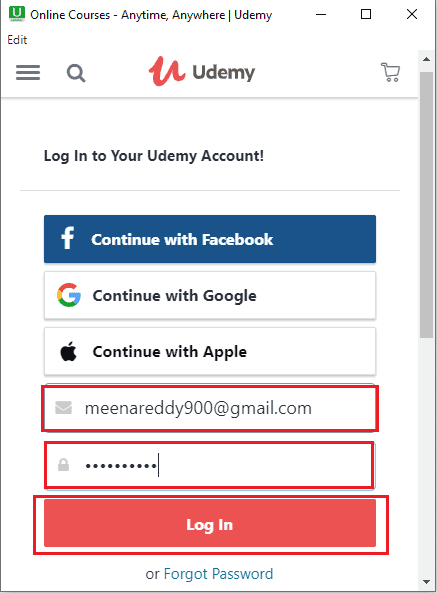
Masukkan email dan kata sandi di bidang masing-masing dan kemudian klik pada opsi Masuk . Dengan langkah ini, kita berhasil login ke Udemy di Udeler.
Langkah 3: Aktifkan unduhan awal/akhir dan klik opsi Simpan
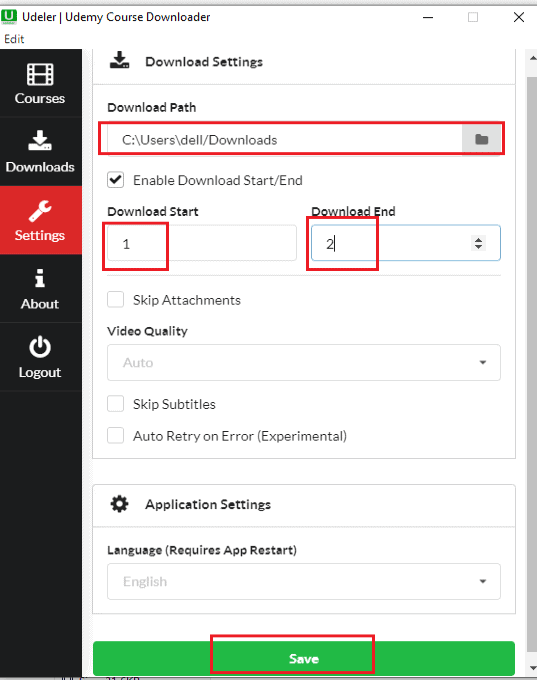
Sekarang Anda berada di aplikasi Udeler, klik opsi Pengaturan . Ketika Anda mengklik opsi Pengaturan, maka akan muncul layar seperti yang ditunjukkan pada gambar di atas. Anda perlu melakukan beberapa pengaturan di sini. Pilih jalur unduhan. Aktifkan opsi mulai/akhir unduhan dengan mengeklik di kotak centang sebelum opsi itu. Dan atur awal dan akhir untuk mengunduh karena kami tidak ingin mengunduh semua video dari Udemy, kami hanya membutuhkan satu video.
Di sini kami tidak dapat mengatur unduhan mulai ke angka 0. Jadi atur dari 1 hingga berakhir pada 2 karena dalam metode ini kami mengunduh video individual. Sekarang klik pada opsi Simpan di bagian bawah layar.
Langkah 4: Buka kursus dan klik opsi unduh
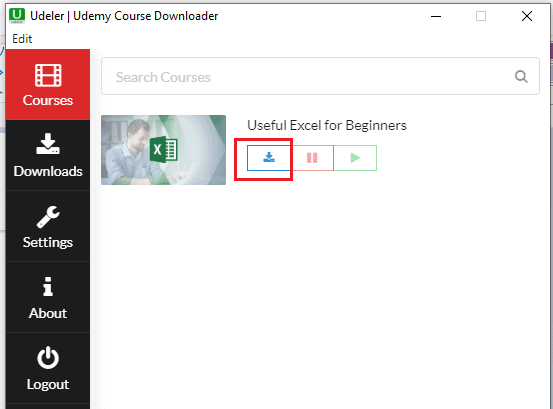
Sekarang pergi ke bagian kursus, di sana Anda akan melihat kursus yang Anda daftarkan. Klik pada simbol unduh seperti yang ditunjukkan pada gambar di atas.
Ketika Anda mengklik opsi unduh, itu meminta Anda untuk memilih bahasa yang Anda inginkan untuk subtitle.
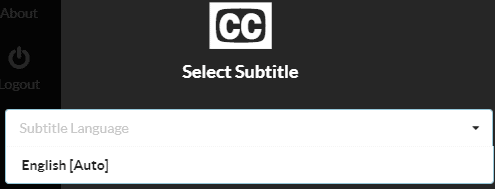
Sekarang kembali ke bagian kursus secara otomatis, di sana Anda akan melihat status pengunduhan.
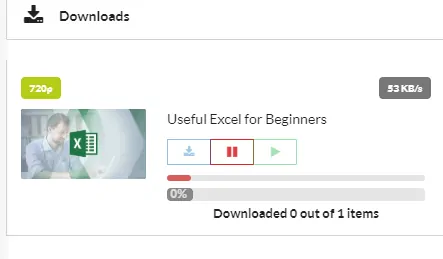
Tunggu beberapa saat hingga video terdownload. Ketika video diunduh sepenuhnya maka itu menunjukkan status sebagai "Unduhan selesai".

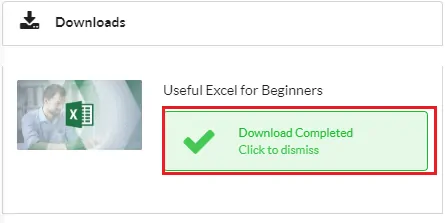
Dengan langkah ini, video yang diperlukan berhasil diunduh ke PC.
Langkah 5: Lihat video di PC Anda
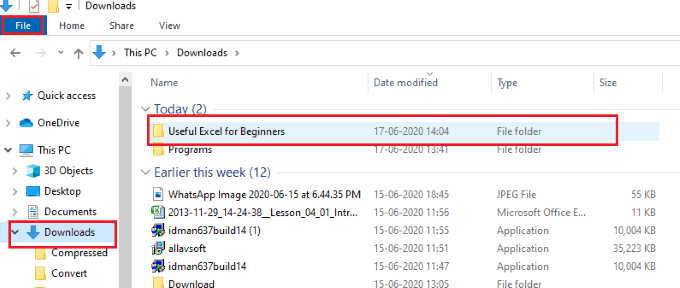
Untuk melihat video di PC Anda, klik opsi File , lalu klik bagian unduhan . Di daftar unduhan, folder video unduhan Anda akan ditampilkan, klik folder itu.

Sekarang Anda akan melihat tiga file satu file MP4 ( Video), satu file SRT, dan satu file PDF yang berisi konten video itu dalam format tertulis. Klik pada file format MP4 yang berisi video yang diunduh
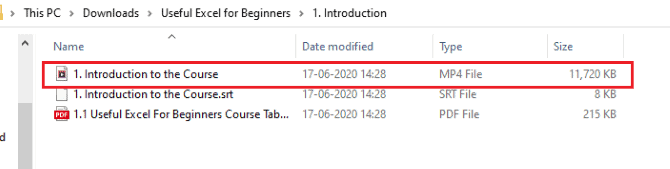
Ini adalah langkah-langkah sederhana yang harus diikuti untuk mengunduh video dari kursus Udemy menggunakan Udeler.
4.2. Bagaimana cara mengunduh seluruh video kursus dari Udemy menggunakan Udeler?
Sampai sekarang pada metode sebelumnya, kita telah melihat prosedur untuk mendownload satu video. Mari kita lihat cara mengunduh seluruh video kursus dari Udemy menggunakan Udeler.
Prosedurnya sama hingga langkah 3. Hanya Anda perlu mengubah satu hal yaitu kita perlu menghapus centang pada opsi Aktifkan Unduhan mulai / akhir seperti yang ditunjukkan pada gambar di bawah ini dan kemudian klik pada opsi simpan karena kita perlu mengunduh seluruh video kursus dari Udemy tetapi tidak satu video pun.
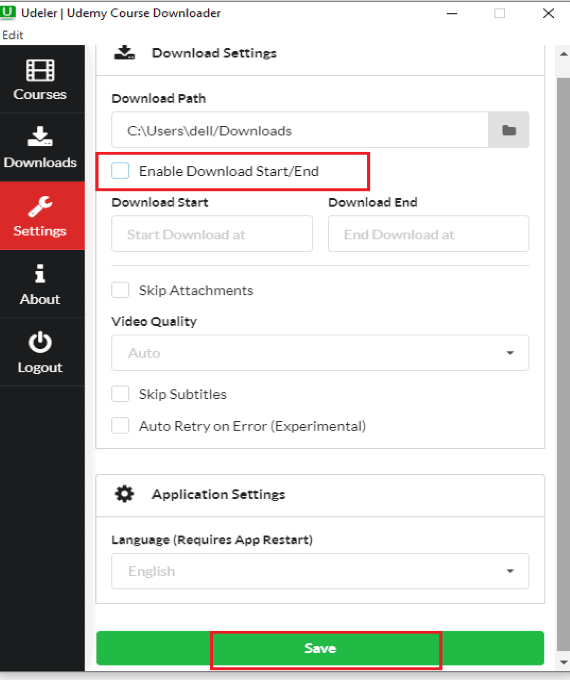
Kemudian seluruh video kursus dari Udemy akan mulai diunduh. Anda dapat melihatnya secara offline setelah diunduh ke PC Anda. Ini adalah satu-satunya hal yang perlu Anda ubah untuk mengunduh semua video dari Udemy dan seluruh prosedurnya sama dengan metode di atas.
Bagaimana cara mengunduh video dari Udemy ke ponsel saya?
5. Menggunakan aplikasi Android Resmi Udemy
Video tutorial
Kami menyediakan artikel ini dalam bentuk video tutorial untuk kenyamanan pembaca kami. Jika Anda tertarik membaca, Anda dapat melewatkan video dan melanjutkan membaca artikel.
5.1. Bagaimana cara mengunduh video dari Udemy ke ponsel Android?
Ada aplikasi yang dirancang khusus untuk menonton dan mengunduh video dari Udemy.
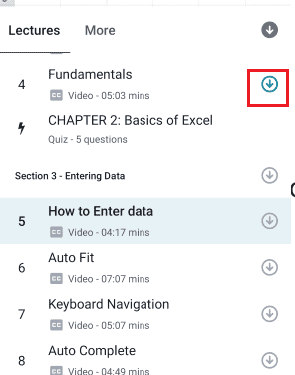
Mari kita lihat bagaimana prosedur untuk mengunduh video dari Udemy menggunakan aplikasi Udemy.
Total Waktu: 8 menit
Langkah 1: Unduh aplikasi Udemy dari Google Play Store
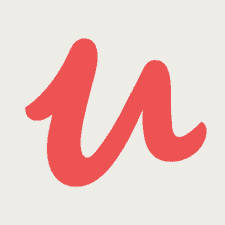
Hal pertama dan terpenting yang perlu Anda lakukan adalah, Instal aplikasi Udemy dari Google Play Store dan berikan semua izin ke aplikasi itu. Ini tersedia gratis di toko Google Play.
Langkah 2: Luncurkan aplikasi dan klik opsi masuk
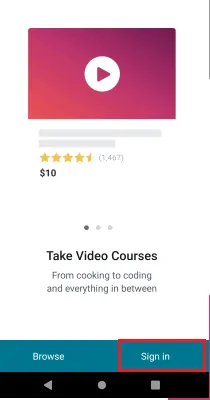
Luncurkan aplikasi di ponsel Android Anda maka Anda akan melihat layar seperti yang ditunjukkan pada gambar di atas. Klik pada opsi Masuk .
Langkah 3: Masuk ke akun Udemy Anda
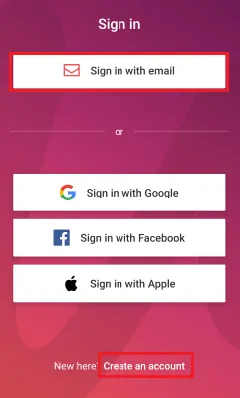
Ketika Anda mengklik opsi Masuk, ini menunjukkan kepada Anda berbagai cara untuk masuk seperti Email, Facebook, Google, dll. Pilih cara yang diperlukan untuk masuk sesuai keinginan. Jika Anda tidak memiliki akun di Udemy, klik opsi Buat akun. Saya sebelumnya mendaftar dengan email saya jadi di sini saya masuk menggunakan email.
Saat Anda mengklik opsi email masuk, Anda diminta memasukkan alamat email yang Anda gunakan saat mendaftar ke Udemy.
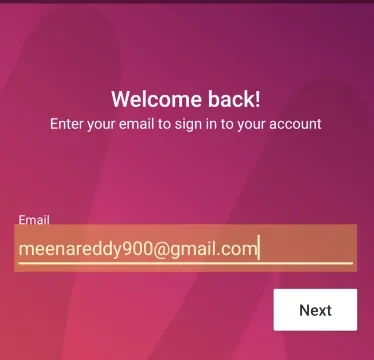
Setelah memasukkan email, klik opsi Berikutnya di bagian bawah layar. Sekarang masukkan kata sandi akun terdaftar Udemy.
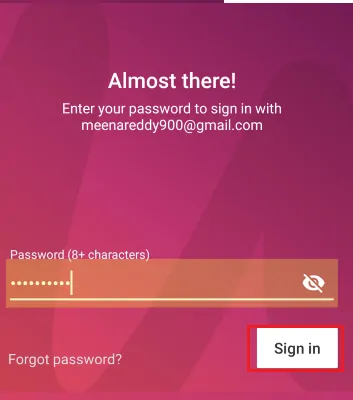
Setelah memasukkan kata sandi, klik opsi masuk. Dengan proses ini Anda berhasil mengatur akun Udemy di ponsel Android Anda.
Langkah 4: Klik Kursus saya dan klik kursus
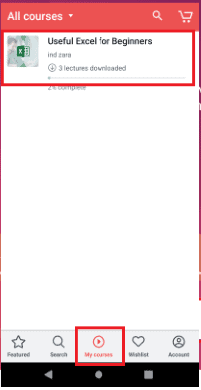
Sekarang klik opsi Kursus saya di bagian bawah layar. Kemudian Anda akan melihat kursus yang Anda daftarkan di layar. Klik pada kursus dari mana Anda ingin mengunduh video.
Langkah 5: Klik pada opsi unduh
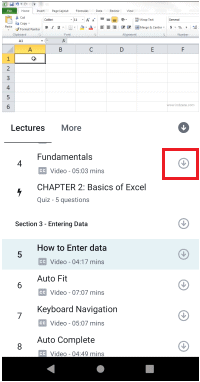
Sekarang Anda berada di sesi kursus. Klik pada bagian kuliah, disana anda akan melihat seluruh video kursus dengan nama dan durasi waktu masing-masing video dalam kursus tersebut.
Klik pada opsi unduh (panah menghadap unduhan dalam lingkaran) langsung ke video yang ingin Anda unduh. Saat Anda mengklik opsi unduh, lingkaran abu-abu muda terisi dengan warna biru beserta kelilingnya.
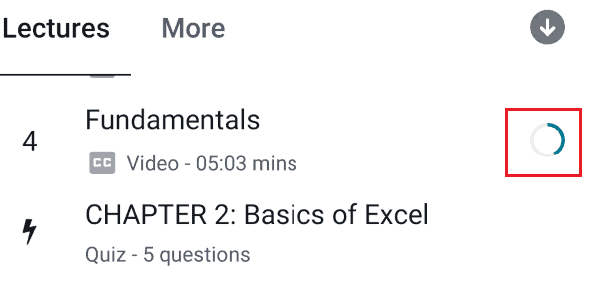
Langkah 6: Lihat video secara offline
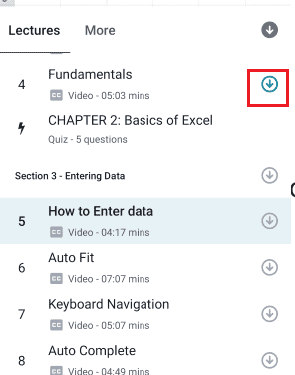
Ketika garis luar lingkaran terisi penuh dengan warna biru itu menandakan bahwa unduhan telah selesai. Kemudian Anda dapat melihat video meskipun Anda sedang offline.
Catatan: Anda juga dapat mengunduh video sambil menonton. Untuk mengunduh video sambil menonton, klik simbol tiga penunjuk vertikal di sudut kiri layar. Di sana Anda akan melihat opsi untuk video itu. Klik pada opsi Simpan untuk Offline . Kemudian video yang diputar itu diunduh ke android untuk ditonton secara offline.
Memasok:
- perangkat lunak
Peralatan:
- perangkat lunak
Ini adalah langkah-langkah untuk mengunduh satu video dalam daftar semua video dari Udemy ke ponsel Android.
5.2. Bagaimana cara mengunduh seluruh video kursus Udemy sekaligus ke ponsel Android?
Pada metode sebelumnya, kita telah melihat proses mengunduh satu video. Tetapi jika Anda ingin mengunduh seluruh video kursus dari Udemy maka prosesnya dijelaskan sebagai berikut.
Mengunduh seluruh video tentu saja mirip dengan mengunduh satu video kecuali dalam satu langkah. Pada cara sebelumnya, pada langkah 5 kita klik pada opsi download yang ditempatkan langsung ke video tetapi di sini kita tidak mengklik masing-masing video. Di bagian atas satu opsi unduhan tersedia untuk mengunduh seluruh kursus. Klik pada opsi itu.
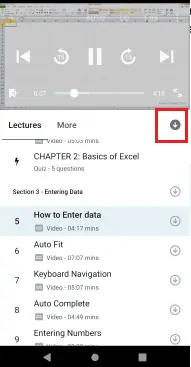
Ketika Anda mengklik opsi unduhan itu maka itu menunjukkan opsi mengenai seluruh kursus.
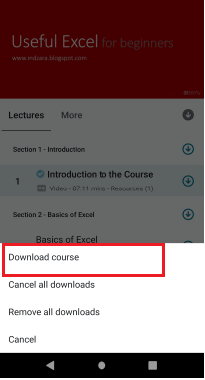
Klik pada opsi Unduh kursus . Saat Anda mengklik opsi itu, semua video dalam kursus mulai diunduh. Butuh beberapa waktu untuk menyelesaikan unduhan. Setelah diunduh, semua video dari Udemy tersedia secara offline di ponsel Android Anda.
Ini adalah prosedur untuk mengunduh seluruh kursus ke Android menggunakan aplikasi Udemy.
6. Menggunakan Semua Aplikasi Pengunduh Video
6.1. Bagaimana cara mengunduh video dari Udemy menggunakan aplikasi Semua pengunduh video?
Semua pengunduh video adalah aplikasi luar biasa yang memungkinkan Anda mengunduh video dari Udemy dan banyak situs web lain seperti YouTube, Facebook, Instagram, dll. Ikuti langkah-langkah di bawah ini untuk mengunduh video dari Udemy.
Langkah 1: Instal Semua pengunduh video dari Google Play Store
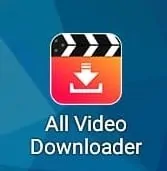
Hal pertama dan terpenting yang perlu Anda lakukan adalah, Instal aplikasi Semua pengunduh video dari Google Play Store. Ini tersedia secara bebas di play store.
Langkah 2: Buka aplikasi dan tempel tautan di bilah pencarian
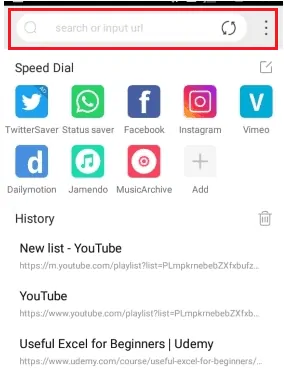
Setelah instalasi berhasil ke ponsel Android Anda, buka. Di bagian atas layar beranda, Anda akan memiliki satu bilah pencarian. Rekatkan URL (Tautan alamat) kursus Udemy yang Anda salin ke clipboard Anda sebelumnya ke bilah pencarian itu. Sekarang klik pada simbol pencarian .
Langkah 3: Masuk ke Udemy dengan kredensial Anda
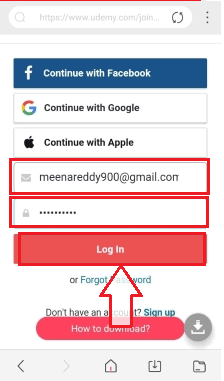
Saat Anda menempelkan tautan alamat di bilah pencarian, aplikasi akan menganalisis URL dan meminta Anda untuk masuk ke situs web seperti yang ditunjukkan di layar. Pilih metode apa pun untuk masuk yang sebelumnya Anda gunakan saat mendaftar. Masukkan nama pengguna dan kata sandi di bidang masing-masing dan kemudian klik pada opsi Masuk di bagian bawah.
Langkah 4: Klik opsi unduh
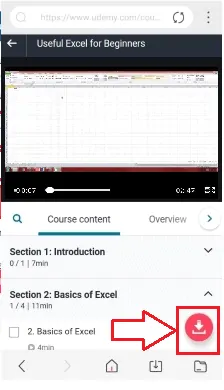
Saat Anda masuk ke akun Udemy Anda untuk mengunduh kursus yang diperlukan, video dalam kursus itu akan ditampilkan di layar. Saat video tersebut muncul menggunakan URL, aplikasi akan menemukan video di URL tersebut dan mengaktifkan simbol Unduh (Panah menghadap ke bawah berwarna merah). Klik pada simbol unduhan itu.
Langkah 5: Tunggu sebentar dan klik opsi pengunduhan video yang dipilih
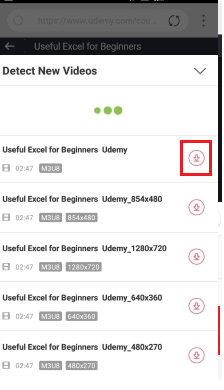
Setelah Anda mengklik opsi unduh, video di URL kursus itu akan ditampilkan di layar bersama dengan opsi unduhan untuk setiap video. Klik pada opsi unduh langsung ke video yang diperlukan. Ketika Anda mengklik opsi unduh, video akan mulai mengunduh.
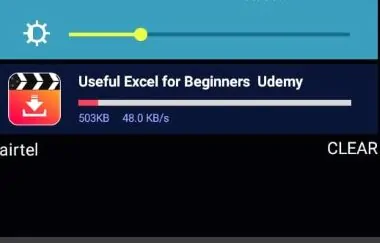
Tunggu beberapa saat hingga video terdownload.
Langkah 6: Lihat video secara offline di Android
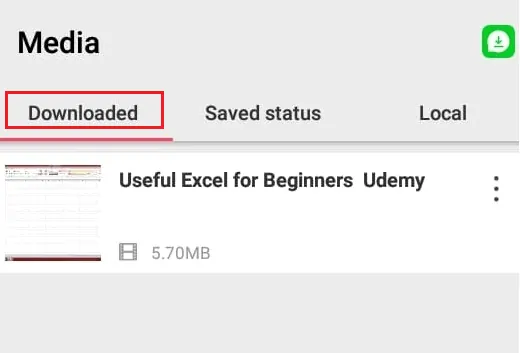
Setelah video diunduh, Anda dapat melihatnya di aplikasi itu dan di galeri juga. Untuk melihat video secara offline di aplikasi, klik bagian Media, lalu unduh opsi. Di bagian itu, Anda dapat melihat video yang diunduh.
Untuk melihat video di Galeri Android, buka galeri lalu klik folder Alphadownloader. Di sana video yang Anda unduh akan disimpan.
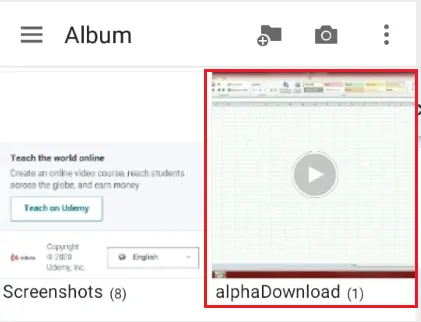
Ini adalah langkah-langkah untuk mengunduh video dari Udemy menggunakan aplikasi All video downloader.
6.2. Bagaimana cara mengunduh seluruh video kursus Udemy ke ponsel menggunakan Semua aplikasi unduhan video?
Sampai sekarang, kami telah melihat prosedur untuk mengunduh satu video dari Udemy. Di bagian ini, kita akan melihat cara mengunduh seluruh video kursus dari Udemy.
Prosedur metode di atas sama hingga langkah 4, perubahan hanya akan dilakukan pada langkah 5. Cukup klik opsi unduhan langsung ke semua video alih-alih mengklik opsi unduh untuk satu video, Dengan ini, semua video dari Udemy akan diunduh ke ponsel android Anda.
- Baca Juga: Cara Mengunduh Video Udemy kursus berbayar
- 4 Cara Gratis Mengunduh Video Vimeo Online & Offline
7. Menggunakan SnapTube
7.1. Bagaimana cara mengunduh video Udemy ke Android menggunakan SnapTube?
SnapTube adalah aplikasi android yang memungkinkan Anda mengunduh video dari banyak situs web. Mari kita lihat cara mengunduh video Udemy menggunakan aplikasi ini.
Langkah 1: Instal SnapTube ke Android Anda
Hal pertama yang harus Anda lakukan adalah mengunduh perangkat lunak aplikasi SnapTube dari internet. Saat Anda mengunduhnya, itu dalam bentuk file APK. Unduh dan buka dan berikan semua izin untuk menjalankannya di Android Anda sebagai aplikasi.
Langkah 2: Buka aplikasi SnapTube dan rekatkan URL
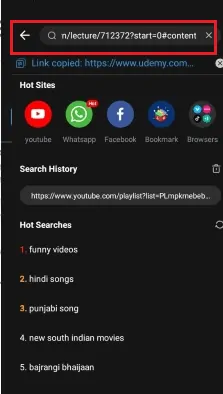
Saat Anda membuka aplikasi SnapTube, di bagian atas layar beranda Anda akan menemukan satu bilah pencarian. Tempelkan URL kursus Udemy di bilah pencarian yang Anda salin ke clipboard. Dan kemudian klik pada simbol pencarian.
Langkah 3: Masuk ke Udemy menggunakan kredensial Anda
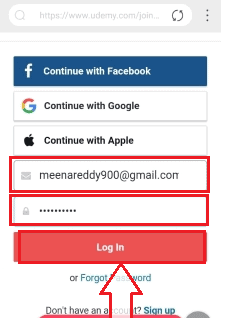
Saat Anda menempelkan tautan alamat di bilah pencarian, aplikasi akan menganalisis URL dan meminta Anda untuk masuk ke situs web seperti yang ditunjukkan di layar. Pilih metode apa pun untuk masuk yang sebelumnya Anda gunakan saat mendaftar. Masukkan nama pengguna dan kata sandi di bidang masing-masing dan kemudian klik pada opsi Masuk di bagian bawah.
Langkah 4: Klik opsi unduh
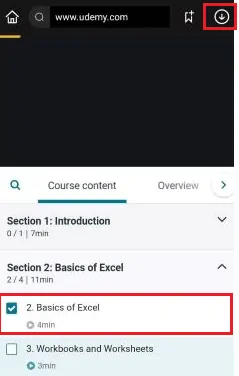
Saat Anda menempelkan tautan di bilah pencarian itu dan mengklik pencarian, maka itu akan menganalisis video di tautan itu. Klik pada video yang perlu Anda unduh. Klik opsi unduh (panah menghadap ke bawah) tepat di samping URL saat video diputar. Tindakan ini akan mengunduh video ke tampilan offline.
Langkah 5: Lihat video secara offline
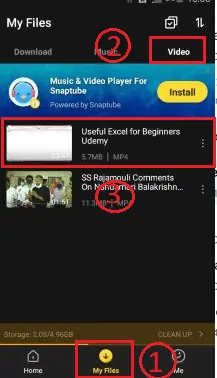
Ketika unduhan selesai, Anda dapat melihatnya di aplikasi. Untuk melihat video yang diunduh, klik File saya, lalu opsi Video. Di sana video yang diunduh akan disimpan. Anda dapat melihatnya secara offline.
7.2. Bagaimana cara mengunduh seluruh Video kursus dari Udemy menggunakan SnapTube?
Untuk mengunduh seluruh video kursus dari Udemy, cukup pilih semua video dalam kursus pada langkah 4 dengan mengklik kotak centang sebelum video. Dan kemudian klik pada opsi unduh di sebelah bilah pencarian. Dengan ini, semua video dari Udemy akan mulai diunduh ke android.
8. Menggunakan pengunduh Video
8.1. Bagaimana cara mengunduh video dari Udemy ke Android menggunakan aplikasi Pengunduh Video?
Aplikasi pengunduh video memungkinkan Anda mengunduh video dari banyak situs web seperti Instagram, Facebook, dll. Mari kita lihat cara mengunduh video dari Udemy ke android menggunakan aplikasi pengunduh video ini.
Langkah 1: Instal dan berikan izin ke aplikasi
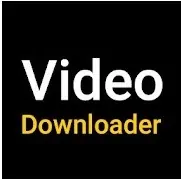
Instal aplikasi pengunduh video dari Google Play Store. Ini adalah aplikasi gratis, tidak perlu membayar uang untuk menginstal. Instal dan berikan izin ke aplikasi itu untuk berjalan di ponsel Android Anda.
Langkah 2: Buka aplikasi dan tempel tautan di bilah pencarian
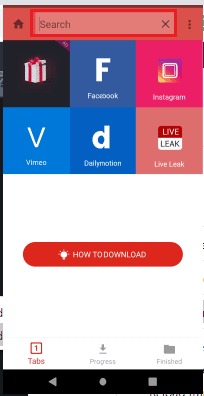
Sekarang buka aplikasi, di bagian atas layar beranda Anda akan melihat bilah pencarian untuk menempelkan URL. Tempelkan URL kursus di bilah pencarian itu. Sekarang URL akan dianalisis oleh perangkat lunak aplikasi dan itu menunjukkan layar untuk masuk ke Udemy.
Langkah 3: Masuk ke Udemy dan pilih videonya
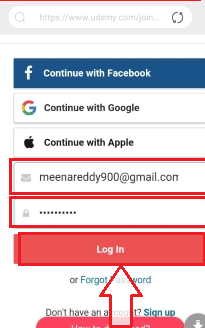
Ketika meminta Anda untuk masuk ke Udemy, masuk menggunakan kredensial Anda yaitu email dan kata sandi atau menggunakan Facebook, dan kata sandi yang sebelumnya Anda gunakan untuk mendaftar. Sekarang video dalam kursus itu akan ditampilkan di layar. Pilih video apa saja dan putar.
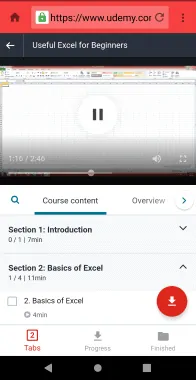
Langkah 4: Klik opsi unduh
Saat aplikasi mengenali video di URL itu, itu mengaktifkan simbol unduhan. Klik pada opsi unduh (Panah menghadap ke bawah). Saat Anda mengklik opsi unduh, itu menunjukkan nama dan format video bersama dengan opsi unduhan di bagian bawah layar. Klik pada opsi Unduh itu.
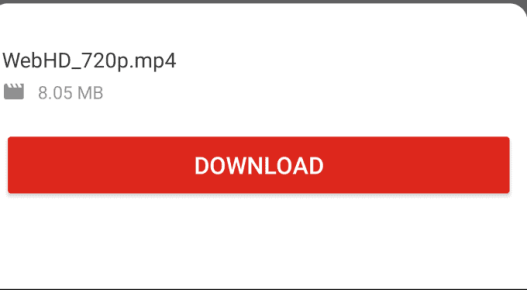
Saat Anda mengklik opsi unduh, layar akan dipindahkan ke bagian kemajuan. Di bagian progres, status unduhan akan ditampilkan seperti yang ditunjukkan pada gambar di bawah ini.
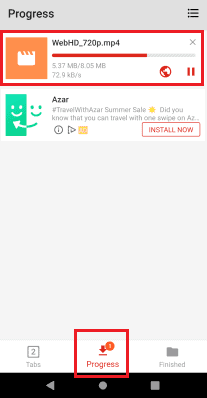
Langkah 5: Lihat Video yang Diunduh secara offline
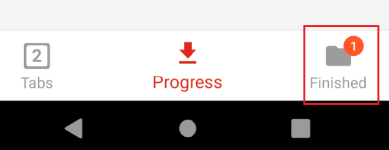
Setelah unduhan selesai, bagian Selesai akan memiliki pemberitahuan pada ikonnya. Klik pada bagian Selesai maka Anda dapat melihat video yang Anda unduh dari Udemy.
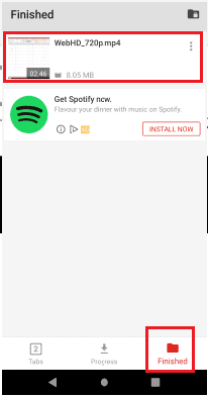
Anda juga dapat melihat video yang diunduh di galeri ponsel Anda. Untuk melihat, buka galeri, klik folder Pengunduh video. Di folder itu, Anda dapat melihat video yang diunduh secara offline.

Ini adalah langkah-langkah sederhana untuk mengunduh video dari Udemy ke ponsel Android.
8.2. Bagaimana cara mengunduh seluruh video kursus dari Udemy?
Untuk mengunduh seluruh video kursus dari Udemy ke Android menggunakan Video Downloader, Anda hanya perlu memilih semua video kursus pada langkah 3 dan klik simbol unduh.
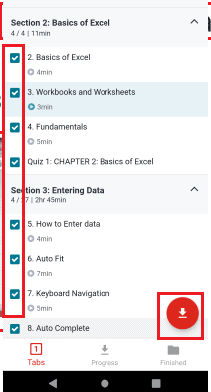
Saat Anda memilih dan mengklik simbol unduhan, itu meminta Anda untuk memilih video yang akan diunduh. Klik pada opsi Pilih semua. Dan kemudian klik pada opsi unduh.
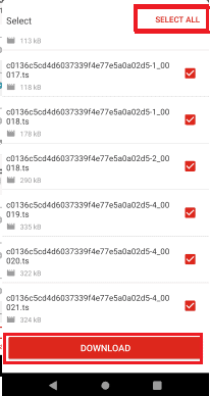
Kesimpulan: Manakah Cara Terbaik untuk mengunduh Video Udemy?
Saya sarankan mengunduh video Udemy menggunakan Allavsoft. Karena Allavsoft merupakan download manager yang murah, terbaik, dan tercepat. Ini membantu untuk mengunduh semua jenis video atau audio dari online ke PC atau Mac Anda.
Itu adalah pilihan sederhana. Jika Anda menyukai artikel ini, bantu saya dengan membagikannya kepada teman-teman Anda. Silakan ikuti whatvwant di Facebook, Twitter, dan YouTube untuk kiat lainnya. Berlangganan saluran whatVwant di YouTube untuk pembaruan rutin.
Unduh video Udemy – FAQ
Apa metode tercepat untuk mengunduh semua video dari Udemy ke PC?
Metode Allavsoft adalah metode terbaik untuk mengunduh semua video dari Udemy dengan cepat. Dengan menggunakan Allavsoft Anda dapat mengunduh banyak video dari Udemy dalam waktu singkat.
Apakah aplikasi Udemy tersedia untuk PC?
Tidak, aplikasi Udemy tersedia untuk android. Namun untuk PC dengan nama dan software yang berbeda yaitu Udeler.
Bisakah saya mengunduh video kursus berbayar dari Udemy secara gratis ke Android dan PC?
Ya, Anda dapat mengunduh video kursus berbayar dari Udemy secara gratis ke ponsel Android dan PC.
Bisakah saya mengunduh video kursus dari Udemy tanpa mendaftar?
Itu tidak mungkin. Anda harus mendaftar kursus untuk mengunduh video dari Udemy.
Apa metode terbaik untuk mengunduh seluruh video kursus dari Udemy ke Android?
Metode terbaik untuk mengunduh video kursus dari Udemy ke Android adalah dengan menggunakan aplikasi Udemy. Ini memungkinkan Anda mengunduh semua video dari Udemy tanpa perangkat lunak atau tautan eksternal apa pun.
